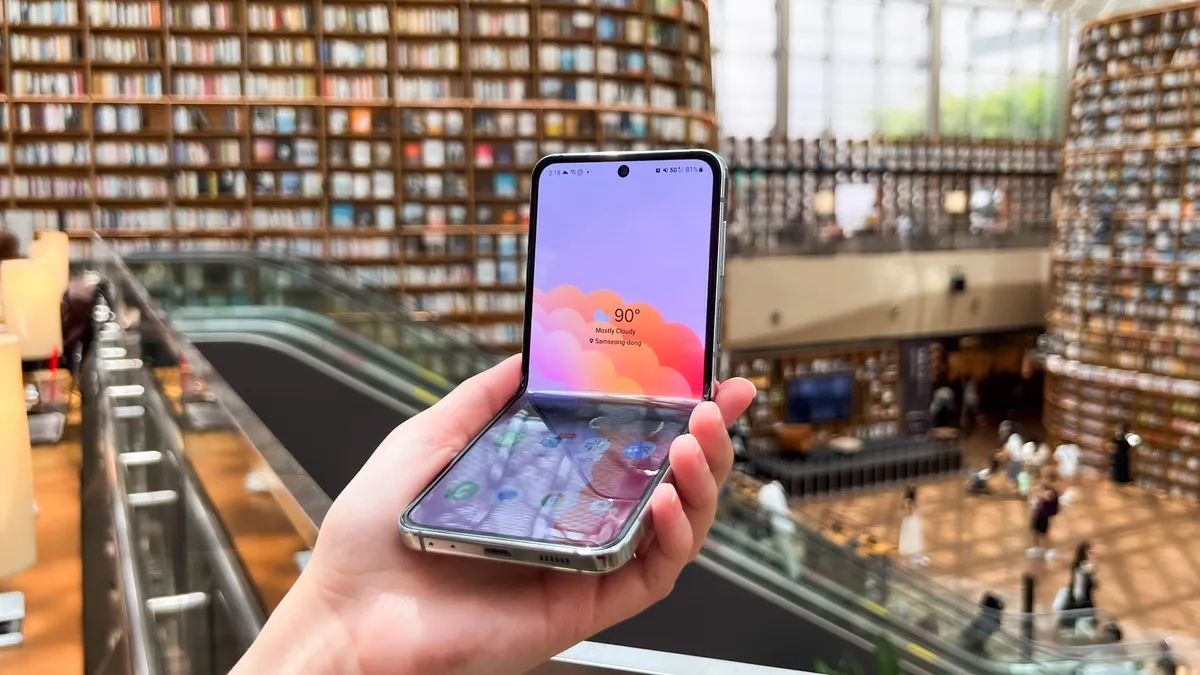Снимок видео в формате ProRES Log на iPhone 15 Pro Max потрясающий результат, сложное исполнение и отличная функция,, которая вам, возможно, не понадобится.
Лучший функционал камеры iPhone для творческих людей - запись видео в формате Log на iPhone 15 Pro. Слишком сложно для обычного пользователя.
iPhone 15 Pro имеет убийственную функцию камеры, которую вы, вероятно, никогда не будете использовать.
 Nadeem Sarwar / ENBLE
Nadeem Sarwar / ENBLE
На протяжении последних нескольких лет Apple все больше акцентировала внимание на дорогостоящих смартфонах “Pro” как на лучших друзьях творческой личности1. Некоторые рекламные заявления звучат не так уж и сумасшедше. Например, Cinematic Mode действительно поразил мое воображение2, пока у меня были устойчивые руки или джимбал под рукой.
Содержание
- Почему Log так важен?
- Удивительные результаты, сложное выполнение
- Отличная функция iPhone 15 Pro, которая вам не понадобится
С новым iPhone 15 Pro пара, Apple представила возможность записывать видео в формате Log. Log основан на математическом подходе к захвату и редактированию видео. Но для наглядности, можно провести грубую параллель между записью видео в формате Log и съемкой фото в формате RAW.
Основная цель – записать видео без обработки, чтобы можно было самостоятельно настроить цвета во время редактирования3. Можно возразить, что всегда есть возможность использовать фильтры для видео и придать им уникальный тон. Этот аргумент верен, но только в определенной степени.
- Apple Watch Series 9 Заряжать или не заряжать?
- Захватывающий мир онлайн-барахолки находим идеальное приложение для...
- 🎧 Лучшие наушники и наушники-пульсометры 2023 года поиск идеальной ...
Почему Log так важен?
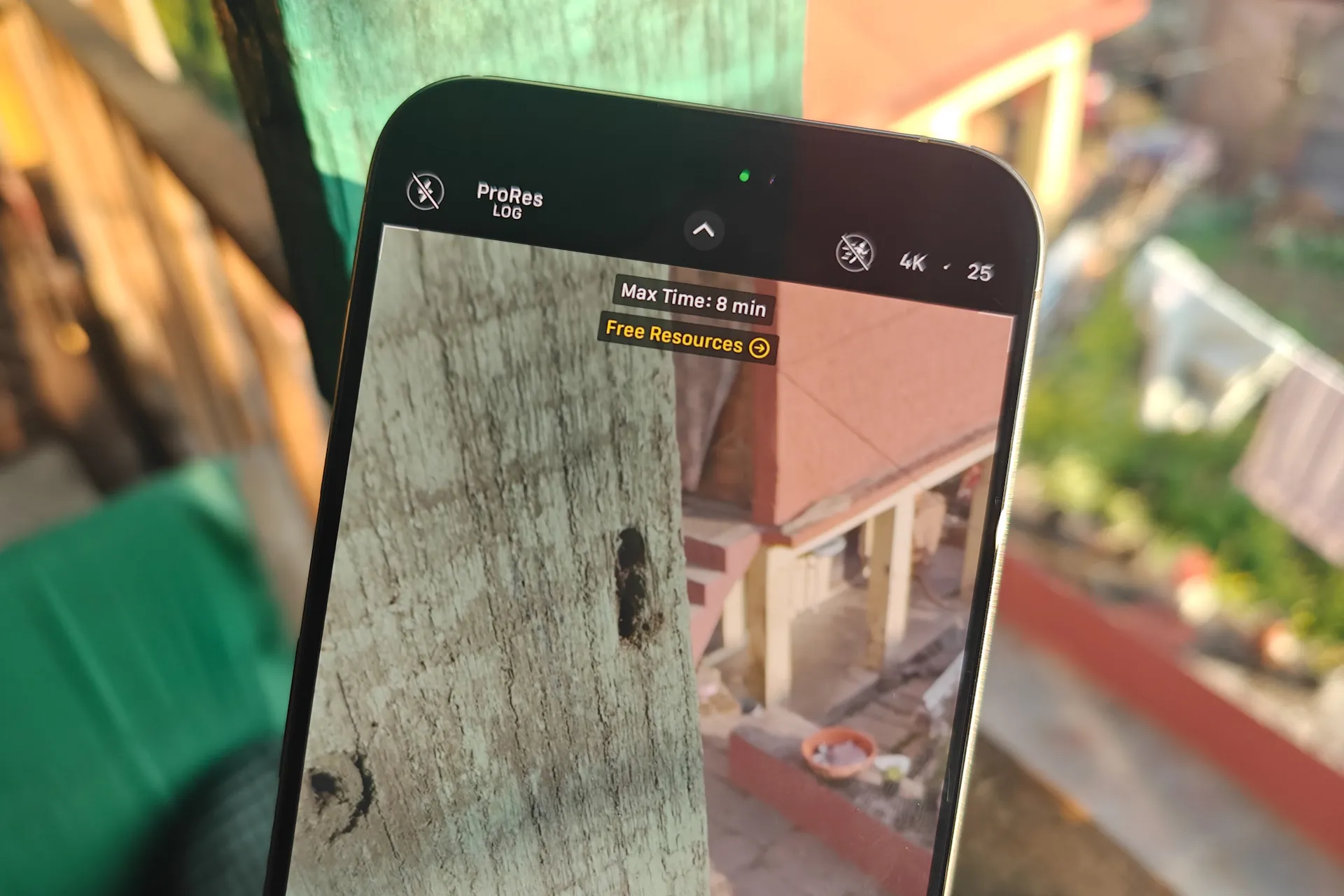 Nadeem Sarwar / ENBLE
Nadeem Sarwar / ENBLE
Можно добавлять фильтры к видео и придавать им определенный оттенок цвета и, возможно, некоторые эффекты освещения. Но фильтры имеют ограничения. Вы не можете регулировать экспозицию на определенной области видео или производить другие подобные тонкие корректировки.
Это связано с тем, что при записи видео iPhone обрабатывает все метрики, такие как экспозиция и баланс белого, придают видео особый тон. Вы можете поиграть с несколькими настройками во время съемки, но только до тех пор, пока футаж не будет сохранен. Вот неотредактированный образец записи видео в формате Log:
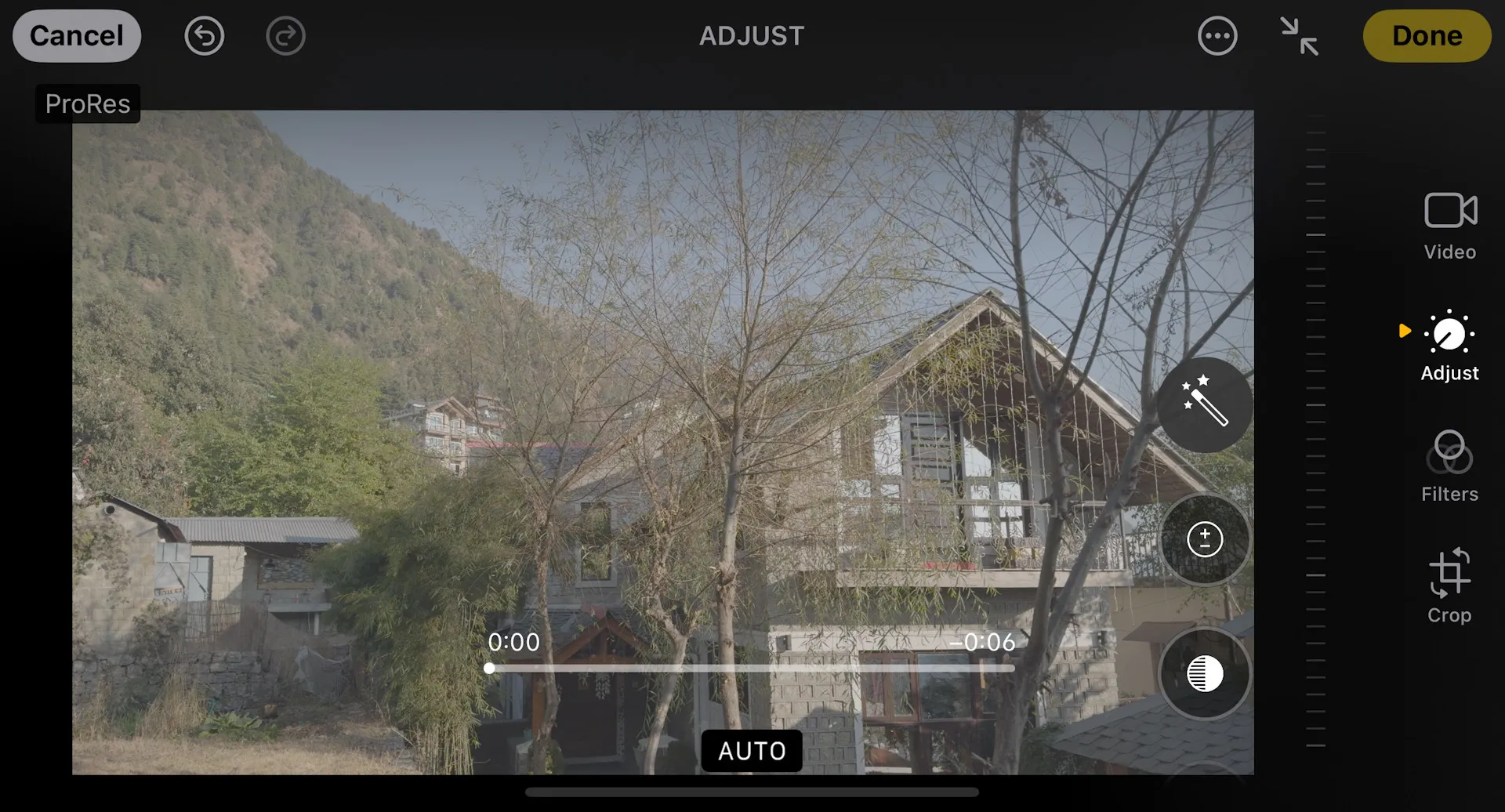 Это видео в формате ProRES Log с плоским и сероватым внешним видом. Nadeem Sarwar / ENBLE
Это видео в формате ProRES Log с плоским и сероватым внешним видом. Nadeem Sarwar / ENBLE
В сравнении ниже приведен результат после простого редактирования на самом iPhone 15 Pro Max:
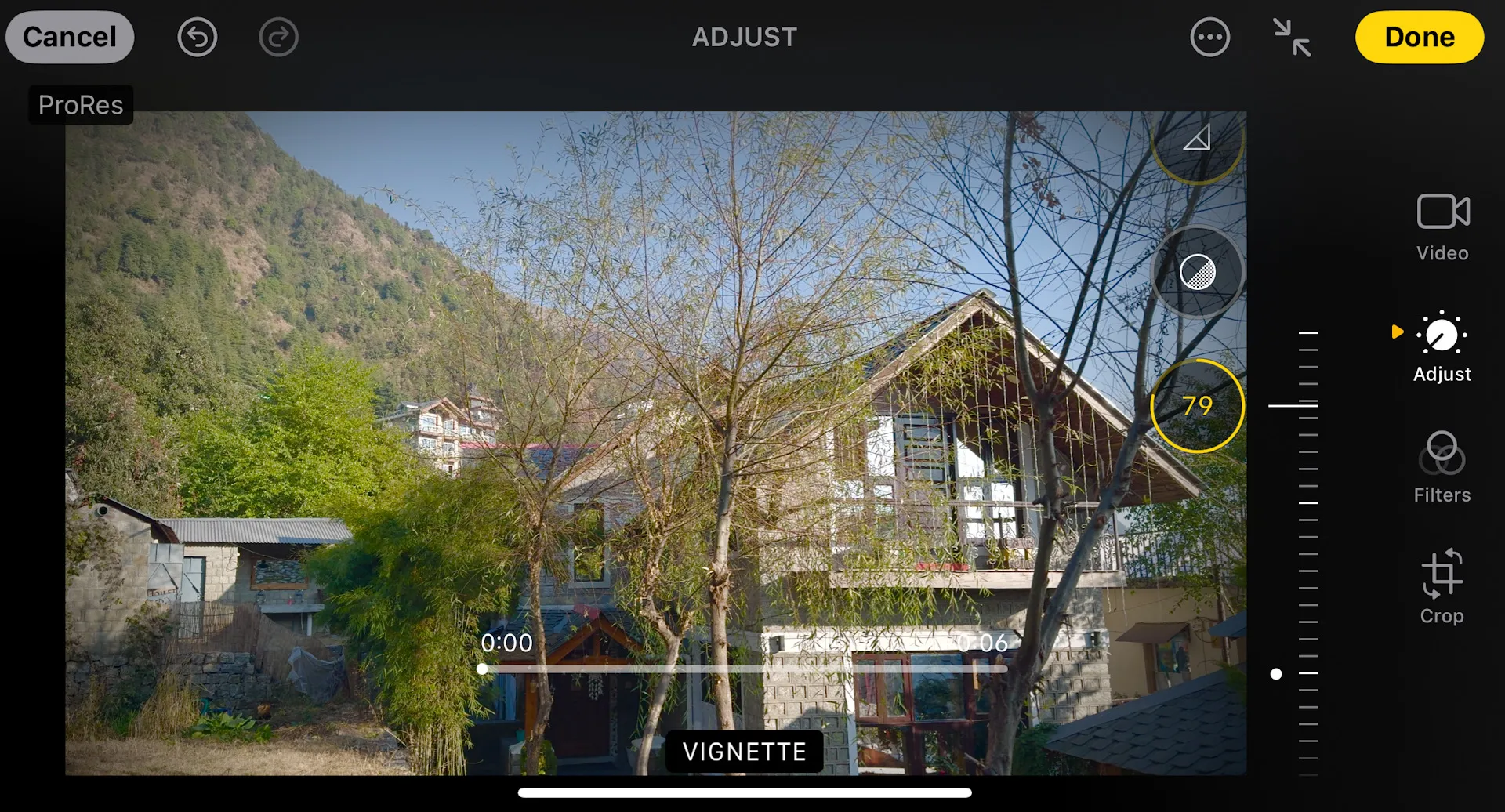 После редактирования видео в формате ProRES Log в приложении Фото на iPhone. Nadeem Sarwar / ENBLE
После редактирования видео в формате ProRES Log в приложении Фото на iPhone. Nadeem Sarwar / ENBLE
Видеозапись в формате Log предлагает вам видео, где вы можете настроить почти все: от цветовой химии и освещенности до насыщенности и гаммы. И здесь на помощь приходят LUT (или Look Up Tables).
Можно сказать, что это фильтры, но гораздо более универсальные, которые следуют математическим правилам для внесения изменений в цвета, а не просто наложению плоского тонирования4.
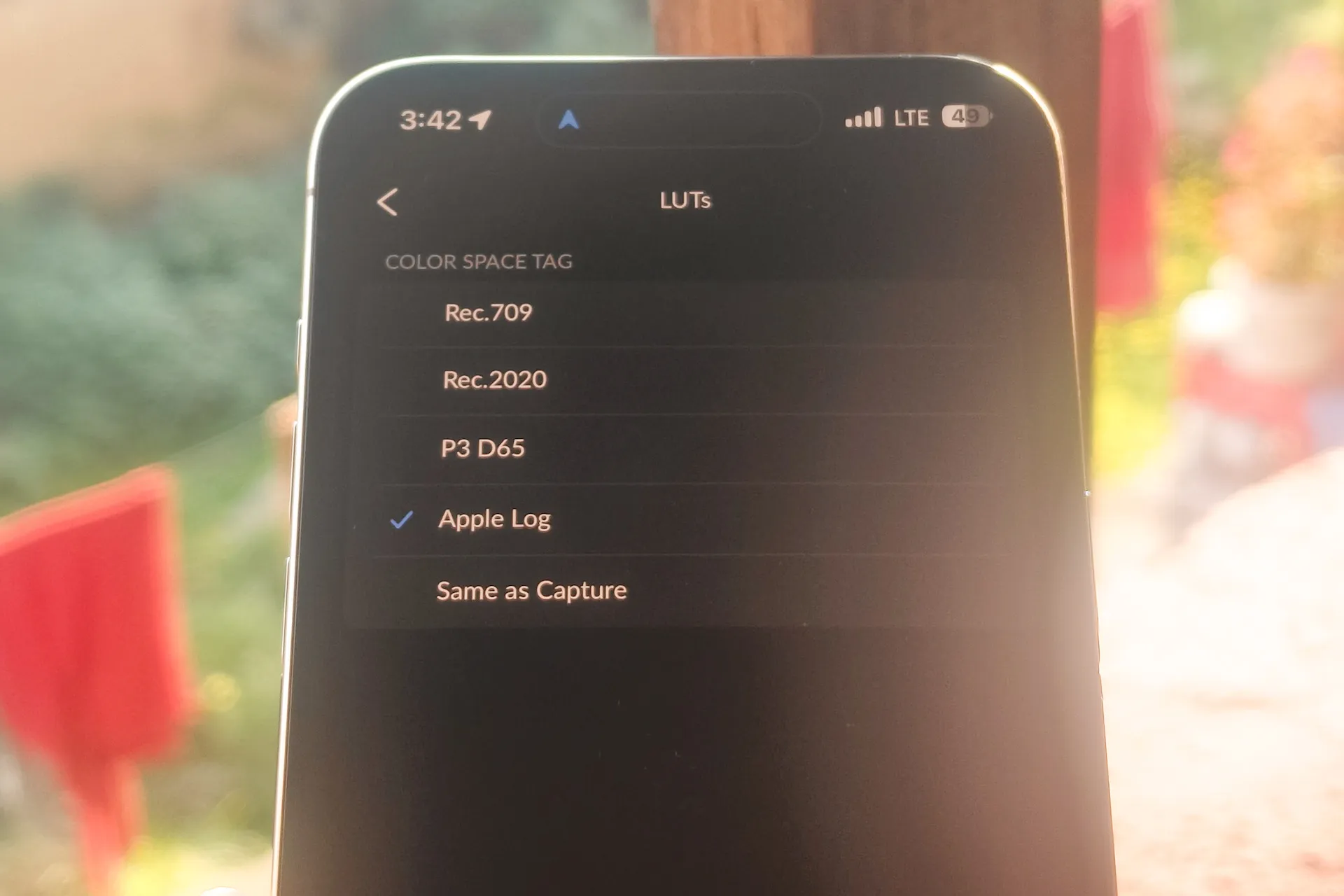 Nadeem Sarwar / ENBLE
Nadeem Sarwar / ENBLE
Самое большое преимущество LUTs заключается в том, что любой человек со знанием о фильмах и цветовой коррекции может создать свои собственные настраиваемые LUTs. Apple также создала стандартный LUT ProRES для своего подхода к цветовой коррекции, который можно загрузить внешне, а также поставляется в составе приложений, таких как приложение Blackmagic Camera5.
С позитивной стороны, в Интернете доступно огромное количество LUTs для экспериментов, что позволяет воспроизводить конкретный вид, который вы видели в фильме или телешоу. С отрицательной стороны дебатов, действительно узконаправленные или хорошие LUTs предлагаются за деньги, что неудивительно, учитывая количество работы, вкладываемой в их создание6.
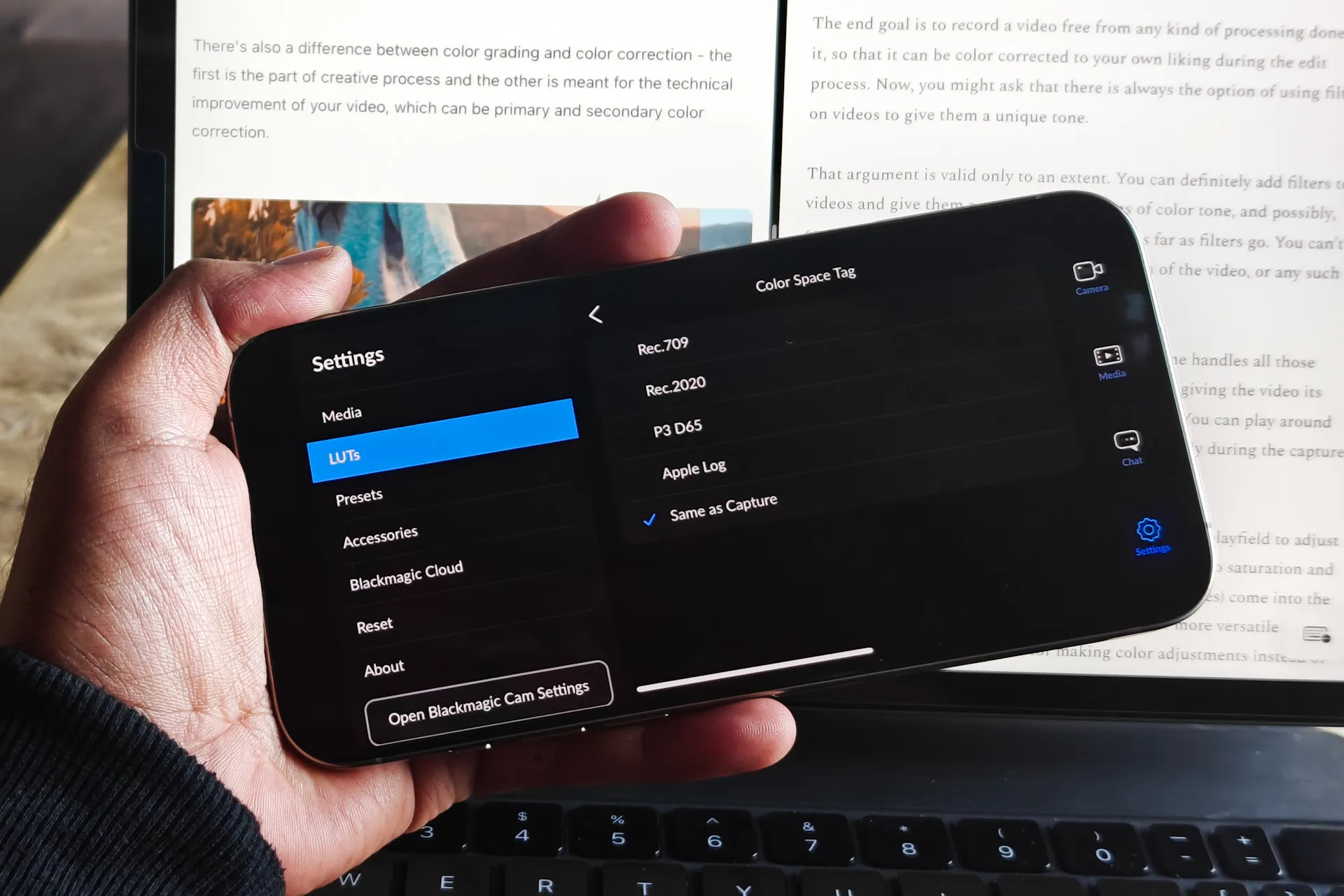 Nadeem Sarwar / ENBLE
Nadeem Sarwar / ENBLE
Но это не единственное препятствие для обычного владельца iPhone 15 Pro. Легко загрузить бесплатные LUTs, как я сделал один, эмулирующий затененный вид в фильме Оппенгеймера Кристофера Нолана, но применять их не так просто. Вам потребуется профессиональное программное обеспечение, такое как Adobe Premiere Pro или DaVinci Resolve7.
Также вам нужны навыки видеомонтажа, чтобы применять эти LUTs к вашему видео в режиме Log. Я попытался сделать то же самое в DaVinci Resolve, и, просто говоря, я не стал бы заниматься рутинным и времязатратным процессом только для публикации видео в социальных сетях. Это особенно верно, когда платформы, такие как Instagram, уже предлагают порядочное количество фильтров, которые добавляют остроты в ваши клипы8.
Удивительные результаты, сложное выполнение
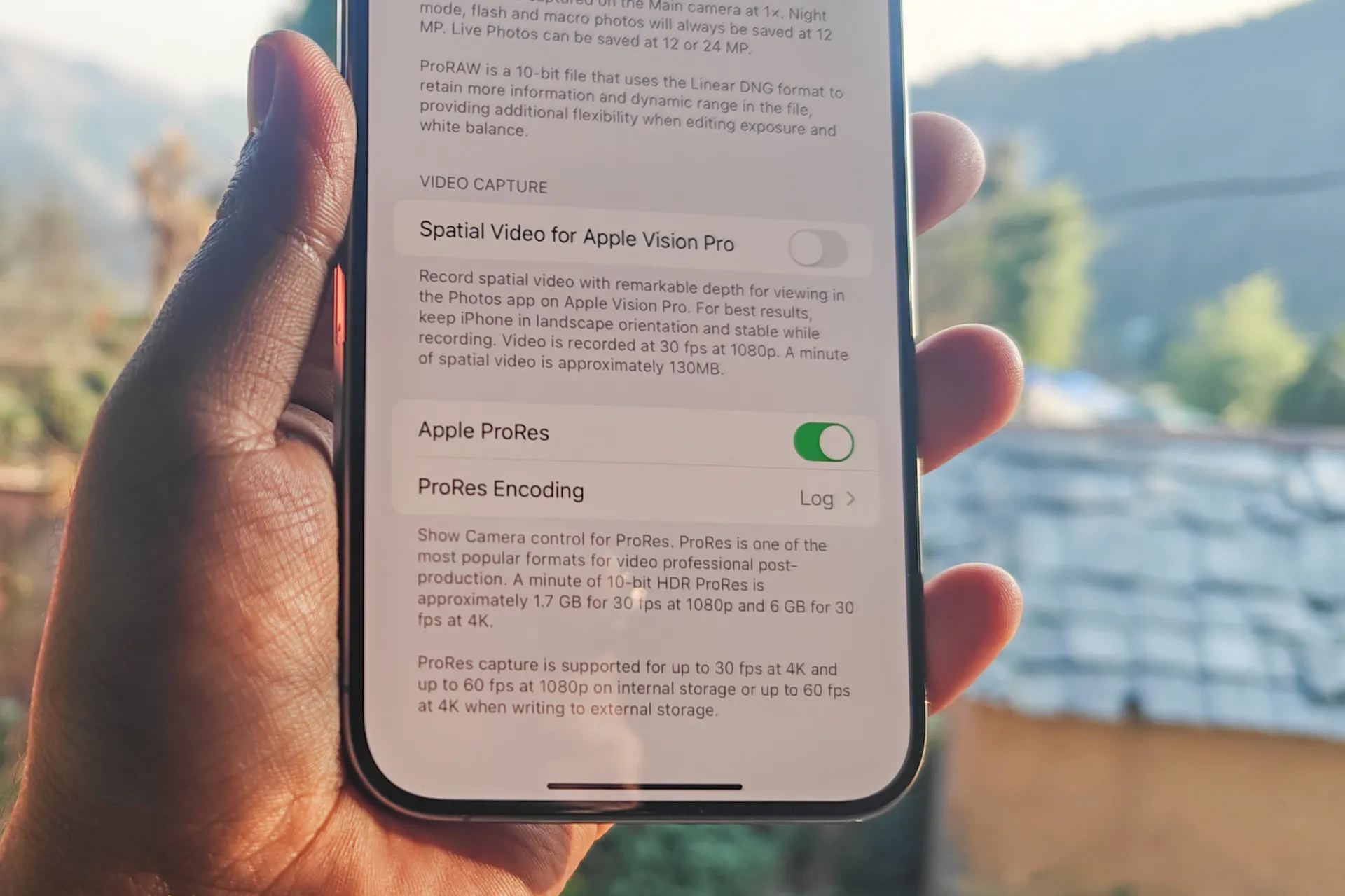 Nadeem Sarwar / ENBLE
Nadeem Sarwar / ENBLE
Прежде чем начать запись видео в режиме Log на iPhone, вам нужно активировать этот формат, следуя этому пути: Настройки -> Камера -> Форматы -> Кодирование ProRES -> Log. Имейте в виду, что стандартное приложение камеры iPhone ограничено в творческих возможностях, поэтому вам может потребоваться специализированное приложение, например, такое как приложение Blackmagic Camera9.
Кроме того, вам придется внести несколько изменений в настройки видеозахвата заранее и во время видеозахвата. По умолчанию iPhone склонен делать сцену слишком яркой и слишком сильно поднимать тени. Чтобы исправить это, вам нужно отрегулировать экспозицию. Лучший способ выполнить эту коррекцию – использовать систему блокировки фокуса.
Говоря о блокировке фокуса, вы не можете снимать видео в формате ProRES Log в режиме “Кинематографический режим”. Опция была добавлена в серии iPhone 13 и представляет собой, по сути, улучшенный режим портрета для видеозахвата, но с большой гибкостью для настройки фокуса и глубины резкости.
Стандартное приложение камеры iPhone предпочитает формат Apple ProRES 422. Чтобы сэкономить место на диске, вам нужно изменить кодек на формат HEVC (H.265) в приложении Blackmagic Camera, который практически соответствует качеству, но имеет значительно меньший размер файла.
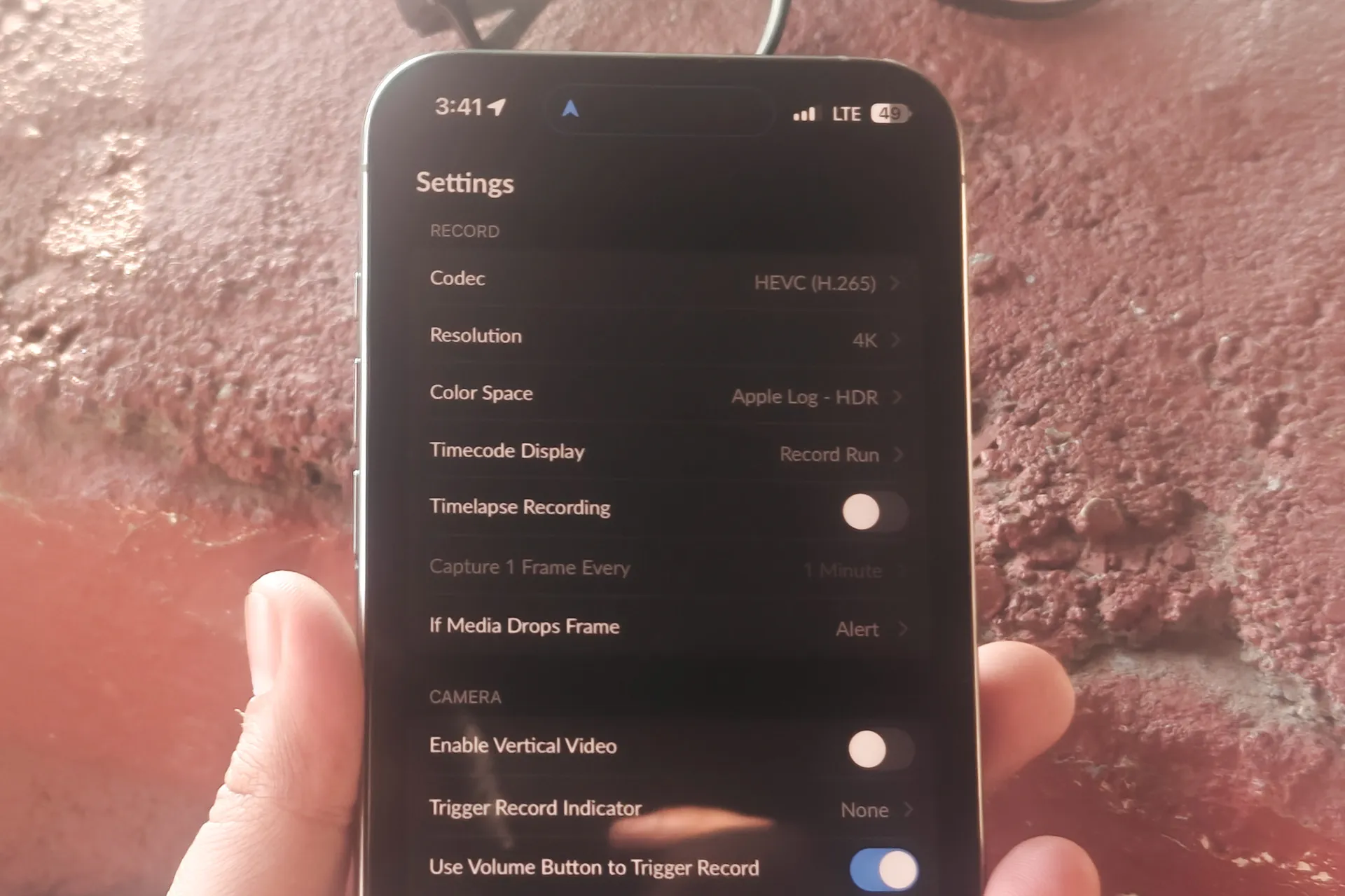 Nadeem Sarwar / ENBLE
Nadeem Sarwar / ENBLE
Чтобы справиться с проблемами, связанными с алгоритмами видеозахвата стандартного приложения камеры iPhone, вам нужно переключить цветовое пространство на формат Apple Log – HDR. И теперь вернемся к записи видео в режиме Log.
Вам может потребоваться использовать прием щелчка и фокусировки, чтобы сфокусироваться на объекте. Это фиксирует уровень экспозиции и упрощает коррекцию цвета. Этот этап является важным, особенно если вы снимаете в среде, где вы перемещаетесь между яркими и темными областями.
Если уровень экспозиции не зафиксирован, вам придется тратить гораздо больше времени на регулировку цветовой профиля сцены по сцене, поскольку фокус переключается между светлыми и темными частями кадра. Кроме того, учитывая предпочтение iPhone к записи видео с высоким значением экспозиции по умолчанию, вам может потребоваться вручную сузить его на одну шкалу10.
 Обратите внимание, как плоско выглядит Log-материал по сравнению с ярким окружением. Nadeem Sarwar / ENBLE
Обратите внимание, как плоско выглядит Log-материал по сравнению с ярким окружением. Nadeem Sarwar / ENBLE
Вы можете сделать это прямо на экране, используя ползунок. Однако, вместо использования ползунка рядом с блокировкой фокуса, используйте шкалу над кнопкой съемки камеры для более точного контроля значения экспозиции.
В зависимости от частоты кадров и разрешения, которые вы выберете, вам может потребоваться около 6 ГБ памяти в минуту видеоматериала. 11-секундный клип, записанный в формате ProRES Log с частотой 30 кадров в секунду, потребовал примерно 1 ГБ памяти11.
Прежде чем начать съемку, вам необходимо настроить баланс белого в зависимости от источников света, освещающих кадр. Затем вам нужно настроить ISO. Это связано с тем, что при низких уровнях ISO iPhone снижает динамический диапазон для контроля шума.
Я не уверен, как это работает в помещении при искусственном освещении в ночное время, но во время моих тестов я заметил, что если уровень светочувствительности оставить около значения 1200–1300, вы получите лучший динамический диапазон в видео и более яркий цветовой профиль в отредактированном видео12.
Теперь, когда вы нашли идеальный уровень ISO, вы столкнетесь с проблемой автоматической настройки фокуса. Каждый раз, когда вы нажимаете, чтобы заблокировать фокус на объекте или в любой другой части кадра, уровень ISO автоматически изменяется, что нежелательно.
К несчастью, нет возможности прямо настроить ISO во время записи видео. Однако вы можете непосредственно закрепить его, заблокировав выдержку, что отключит автоматическую систему регулировки экспозиции, связанную с механизмом переключения фокуса в приложении13.
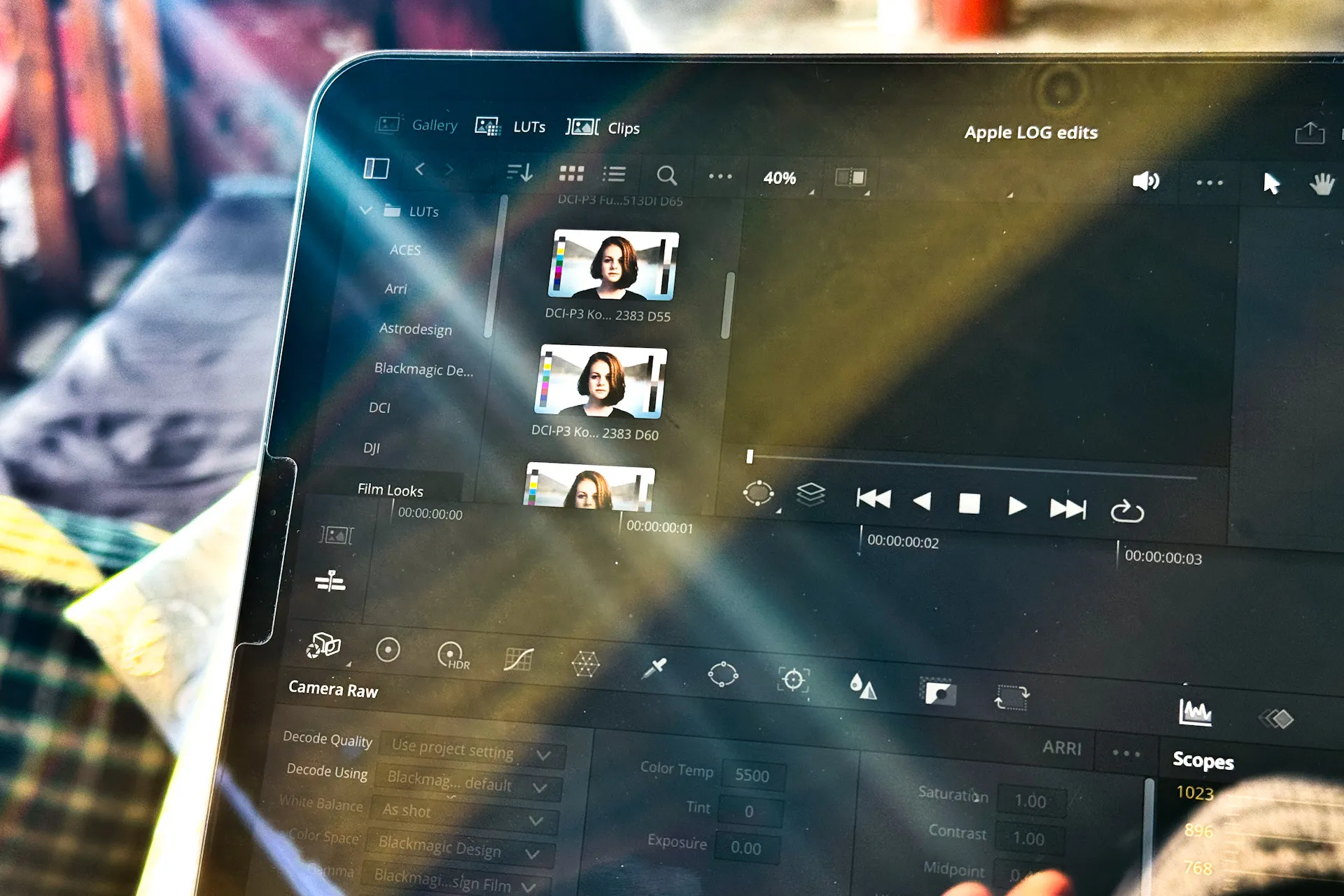 Цветовые преобразования в приложении DaVinci Resolve на iPad Pro. Nadeem Sarwar / ENBLE
Цветовые преобразования в приложении DaVinci Resolve на iPad Pro. Nadeem Sarwar / ENBLE
Есть и другая причина отказаться от прослойки камеры iPhone к Apple Blackmagic. Если вы планируете записывать видео в формате ProRES Log с разрешением 4K и частотой кадров 60 кадров в секунду, вам понадобится внешняя память, потому что размер файла слишком большой.
Здесь слишком много технических аспектов. Крутизна кривой обучения высока, и вам потребуется оплатить программное обеспечение для редактирования и, возможно, внешнюю память, чтобы воспользоваться преимуществами видео в формате Log. В качестве альтернативы вы можете обратиться к эксперту, чтобы он снял и отредактировал видео для вас14.
С одной стороны, поразительно, что iPhone 15 Pro позволяет снимать видео в формате высокого качества с глубокой настройкой, могущем конкурировать с камерами для съемки фильмов. Но в то же время этот трюк следует использовать только для особых моментов, когда отцветным видео материалом действительно стоит заниматься.
Профессионалы и творческие люди воспримут это как божье послание. Для обычного пользователя iPhone 15 Pro съемка в формате ProRES Log слишком неудобна, чтобы извлечь из нее пользу. Для них режим записи видео по умолчанию и несколько встроенных инструментов для редактирования более чем достаточно, чтобы сохранить оригинальность воспоминаний15.
Замечательная возможность iPhone 15 Pro, которая вам не нужна
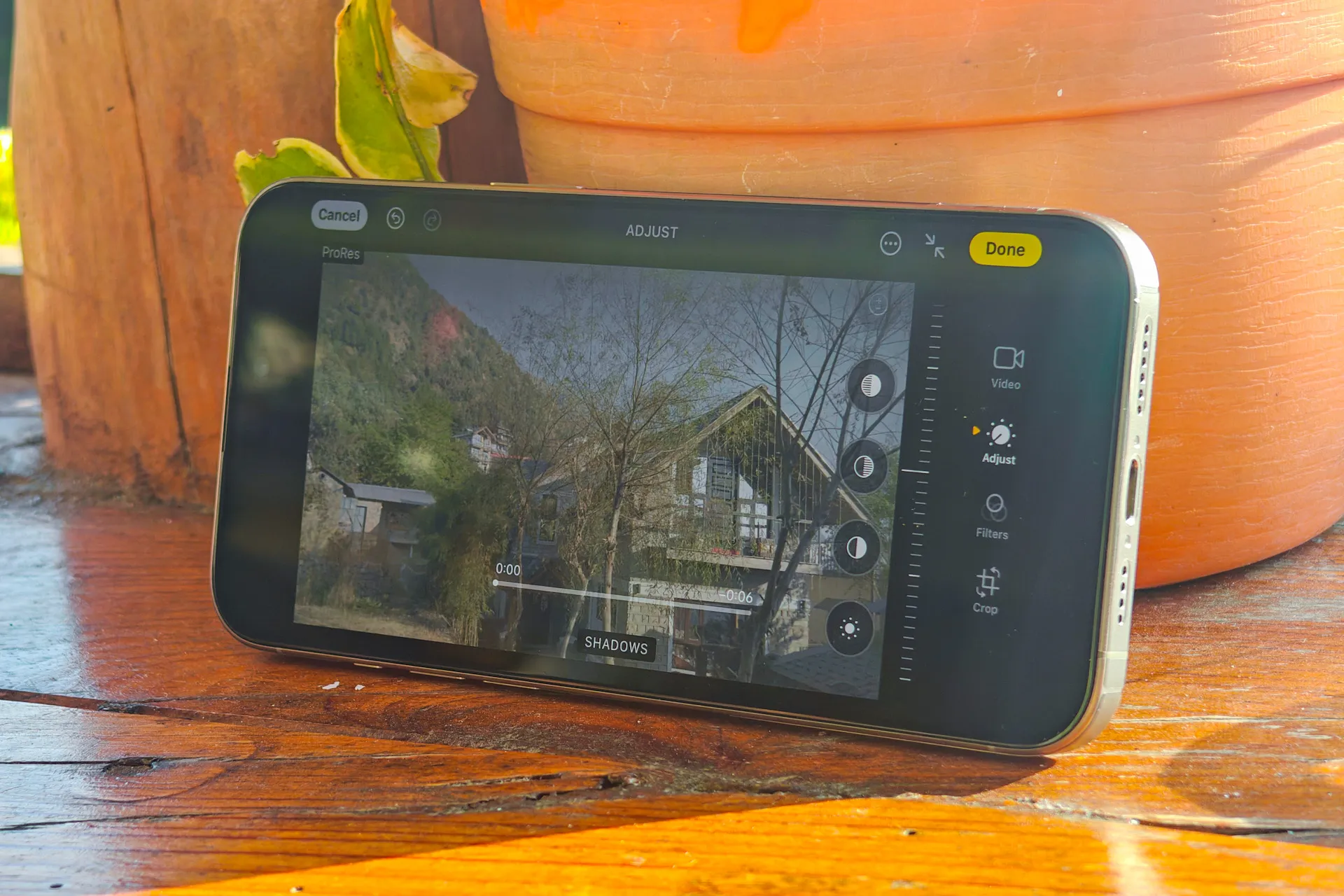 Редактирование видео формата ProRES Log в приложении Apple Photos на iPhone 15 Pro Max. Nadeem Sarwar / ENBLE
Редактирование видео формата ProRES Log в приложении Apple Photos на iPhone 15 Pro Max. Nadeem Sarwar / ENBLE
Я говорил с несколькими креативами, профессионально создающими контент для контрактных клиентов и своих собственных социальных медиа, и их вывод очевиден: им нравится гибкость Log-видео на iPhone. Они не нуждаются в смене объективов, они используют потрясающую систему стабилизации смещения сенсора iPhone 15 Pro и гибкость в достижении желаемого вида с помощью LUT-файлов, что значительно упрощает их процесс творчества.
Затем я попытался объяснить эту прелесть съемки видео в режиме Log своим попутчикам, которые являются фанатами съемки на iPhone. Они не кажутся особо взволнованными этой идеей из-за крутой кривой обучения и затрат времени на технические аспекты, хотя они были впечатлены результатом, достигаемым при правильном использовании.
Большинство покупателей iPhone 15 Pro относится к этой категории. Для них стандартный видеорежим на iPhone, вместе с возможностью использования Cinematic Mode, позволяет снять видео, которое оставит большинство зрителей восхищенными, будь то в социальных медиа или где-либо еще.
Если вы хотите почувствовать себя свободным в творческом контроле, вы можете редактировать материал в формате Log прямо на своем iPhone 15 Pro и увидеть, как сероватый материал оживает после некоторых основных настроек.
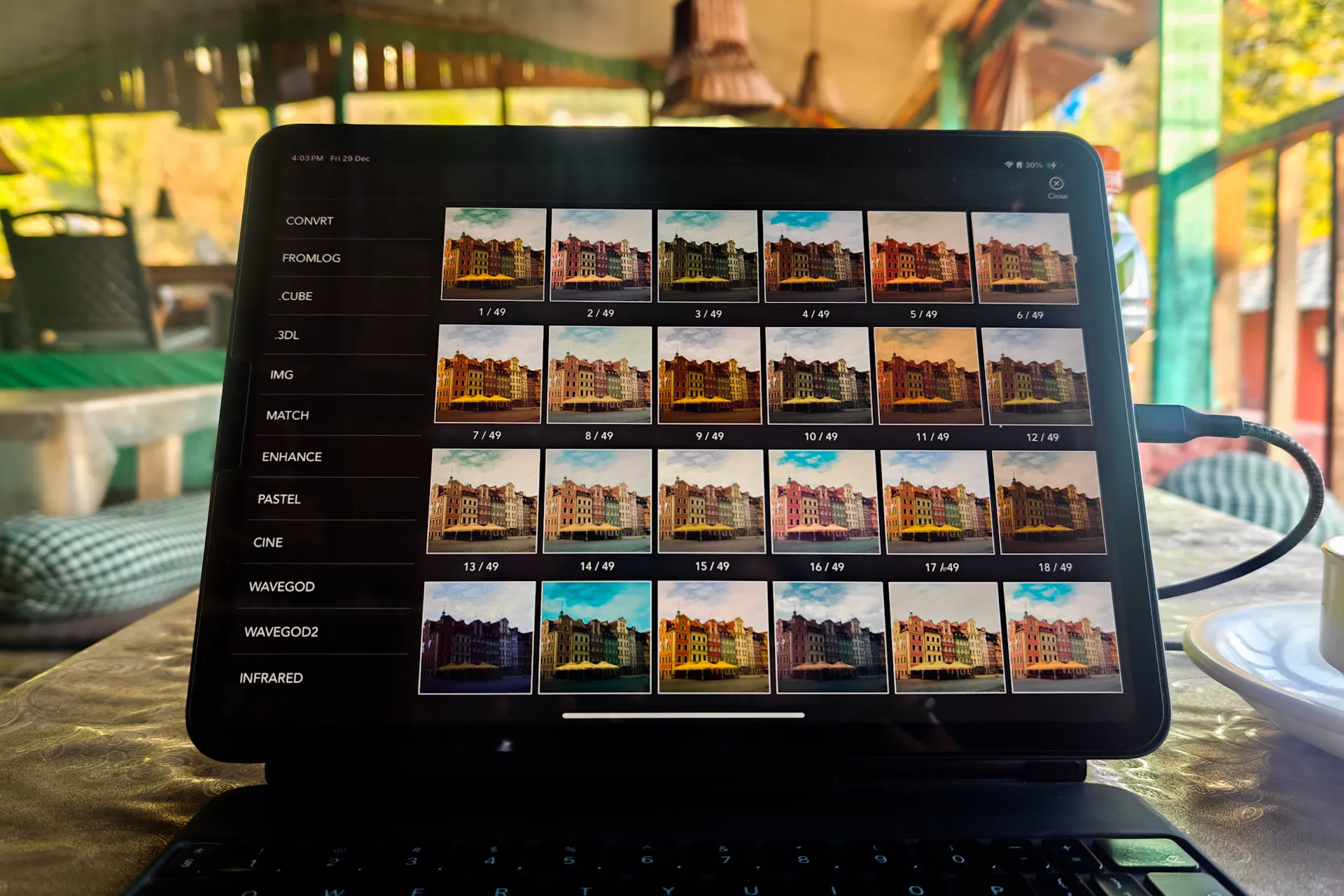 Эксперименты с бесплатными LUT-файлами для редактирования видео в формате Log на iPad Pro. Надим Сарвар / ЭНБЛЕ
Эксперименты с бесплатными LUT-файлами для редактирования видео в формате Log на iPad Pro. Надим Сарвар / ЭНБЛЕ
Важно отметить, что встроенное приложение «Фото» на iPhone уже предлагает множество инструментов для настройки вида ваших видео в формате Log. Конечно, всегда есть возможность использовать готовые фильтры, но вы можете пойти дальше и экспериментировать с сторонними приложениями для редактирования, чтобы получить более тонкую настройку.
Некоторые приложения, такие как VideoLUT, облегчают весь процесс и предлагают большой выбор LUT-файлов, но при этом требуют единоразовой оплаты или подписки на определенном этапе. Я бы рекомендовал использовать эту новую функцию как средство творческой гибкости, а не как что-то, что вы хотели бы использовать ежедневно.
Вопросы и ответы
В: В чем разница между съемкой видео в формате Log на iPhone 15 Pro и съемкой в стандартном формате? О: Съемка видео в формате Log предоставляет больше гибкости и контроля в процессе редактирования. Она захватывает плоское и безнасыщенное видео, которое можно скорректировать по цвету, чтобы достичь желаемого вида. В отличие от этого, стандартный формат автоматически применяет обработку к видео, что приводит к особому оттенку, который не может быть легко скорректирован позже.
В: Что такое LUT-файлы и почему они важны при редактировании видео в формате Log? О: LUT-файлы (таблицы преобразования) – это инструменты цветокоррекции, которые позволяют проводить точные настройки при редактировании видео. Они следуют математическим правилам для настройки цвета и предлагают больше гибкости, чем традиционные фильтры. LUT-файлы необходимы при редактировании видео в формате Log, потому что они позволяют создавать определенные эффекты и эмулировать эстетику из фильмов или телешоу.
В: Можно ли редактировать видео в формате Log с использованием приложения Фото, установленного по умолчанию на iPhone? О: Да, встроенное приложение Фото на iPhone предлагает инструменты для настройки вида видео в формате Log. Оно предоставляет базовые функции редактирования, включая коррекцию цвета, насыщенность и экспозицию. Однако для более тонкой настройки и большего выбора LUT-файлов можно использовать сторонние приложения для редактирования, например, VideoLUT.
В: Является ли съемка видео в формате Log сложным процессом? О: Съемка видео в формате Log на iPhone 15 Pro требует некоторых технических знаний и настройки параметров камеры. Это включает включение формата Log, настройку экспозиции, баланса белого и уровня ISO, а также использование фокусного замка для обеспечения последовательных цветовых профилей. Возможно, для обычных пользователей это может показаться сложным, но для профессионалов и креативов это может стать отличной возможностью раскрыть свои возможности в гибкости и настраиваемых параметрах.
В: Есть ли какие-либо недостатки или ограничения при съемке и редактировании видео в формате Log на iPhone 15 Pro? О: Одним из ограничений является большой размер файлов видео в формате Log, который может занимать значительное пространство на устройстве. Кроме того, применение LUT-файлов и выполнение расширенного редактирования видео в формате Log может потребовать использования профессионального программного обеспечения и навыков редактирования. Это также требует времени на обучение и потенциально дополнительных затрат на внешние носители или приложения для редактирования. Для обычных пользователей стандартный видеорежим и встроенные инструменты редактирования могут быть достаточными для создания впечатляющих видеороликов.
Вывод
Съемка видео в формате Log с применением ProRES на iPhone 15 Pro Max дает потрясающие результаты, но проведение этого процесса может быть сложным и требует определенного уровня технических знаний и навыков редактирования. Хотя это предоставляет профессионалам и креативным людям непревзойденную гибкость и контроль над видеоматериалом, обычным пользователям iPhone 15 Pro это может показаться громоздким и необязательным для ежедневной видеозаписи. Стандартный видеорежим и встроенные инструменты редактирования должны быть достаточными для создания видео с прекрасной детализацией. Однако для тех, кто хочет исследовать творческие возможности видео в формате Log, возможность их редактирования с использованием приложения Фото или сторонних приложений открывает захватывающие возможности для воплощения своего видения.